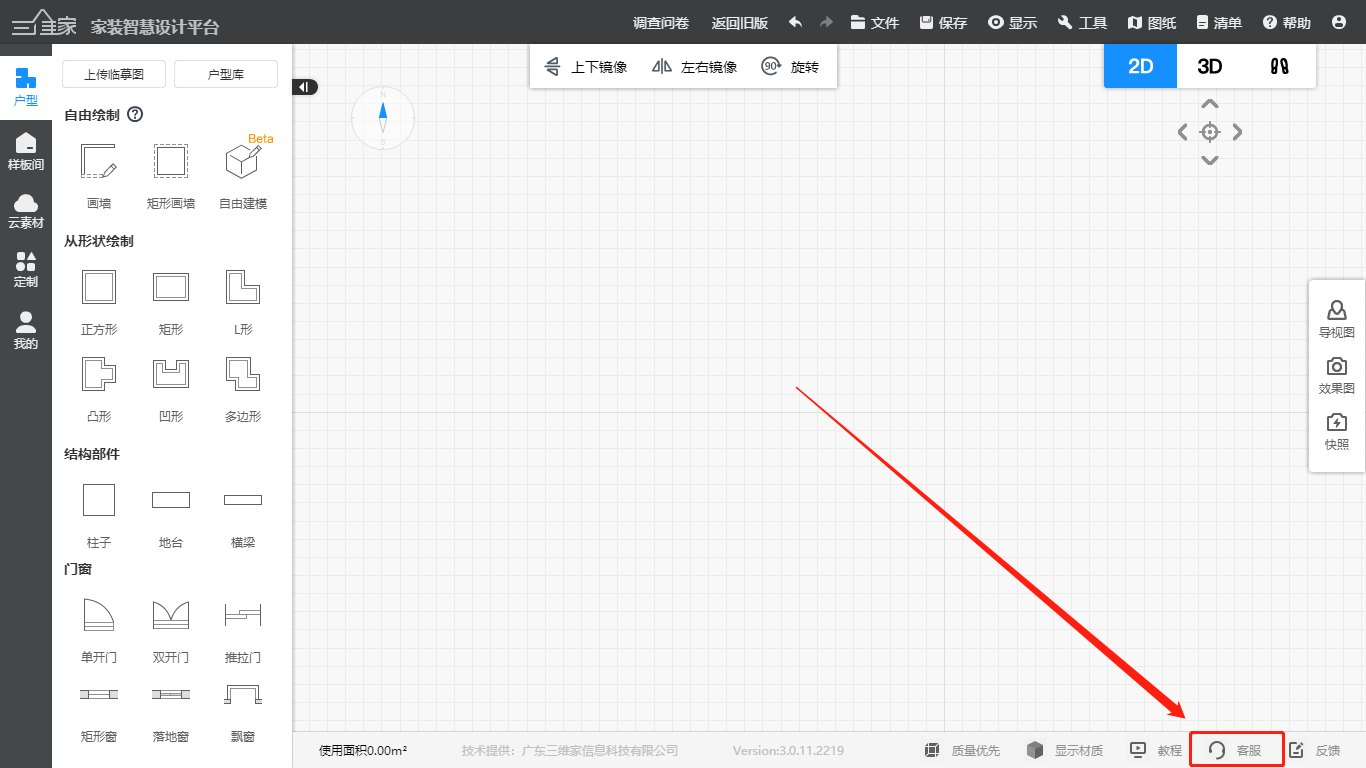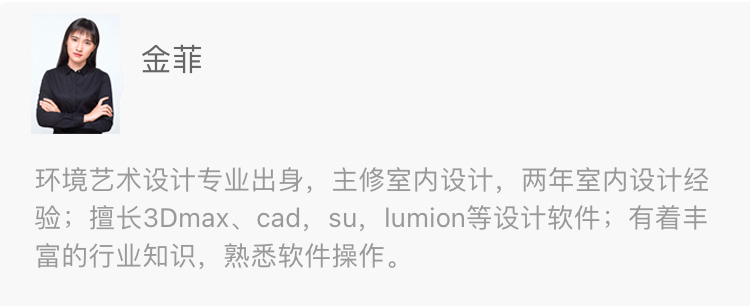
筒灯参数化安装
定义:一键布置筒灯并调整其位置布局,提高作图效率。
学习目标:
l 掌握筒灯参数化安装
一、筒灯参数化安装(注:筒灯参数化安装功能只针对天花吊顶,墙面与地面无此功能)
1.二级结构层示意图
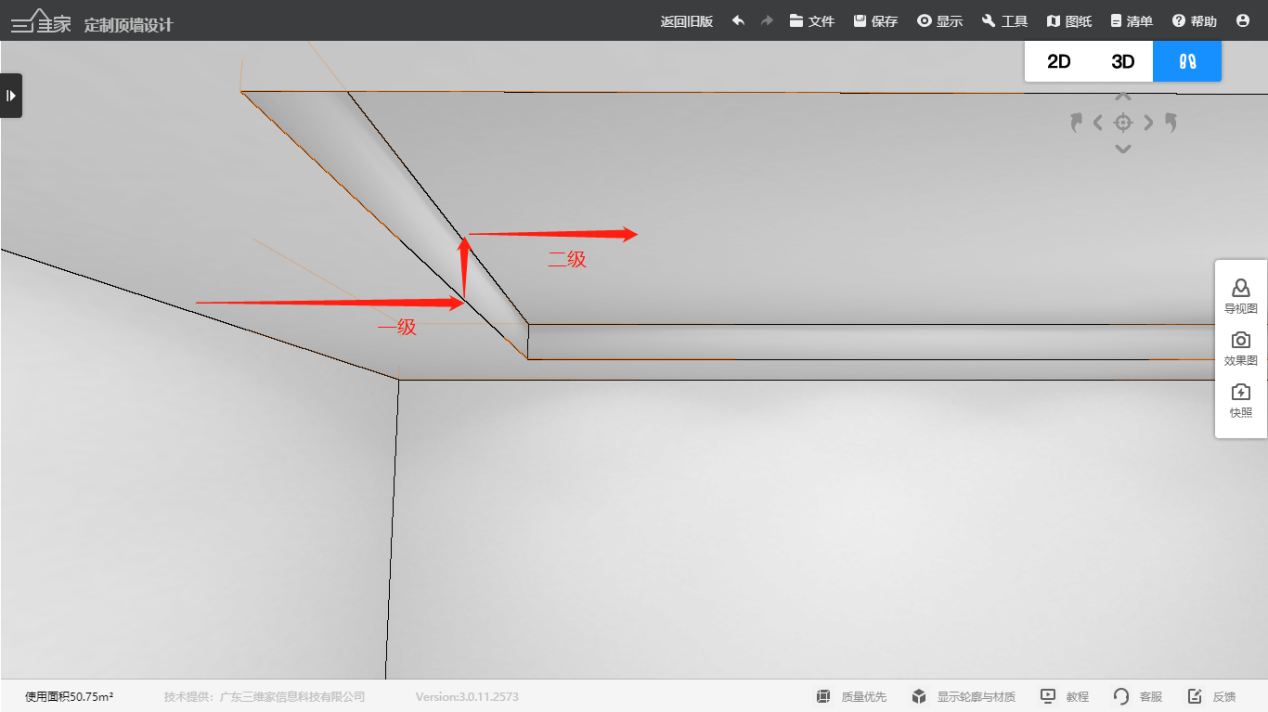
2.进入定制顶墙设计,鼠标移动到吊顶区域,右击二级或以上的结构层,进入筒灯参数化安装(注:目前一级结构层暂不支持此功能)
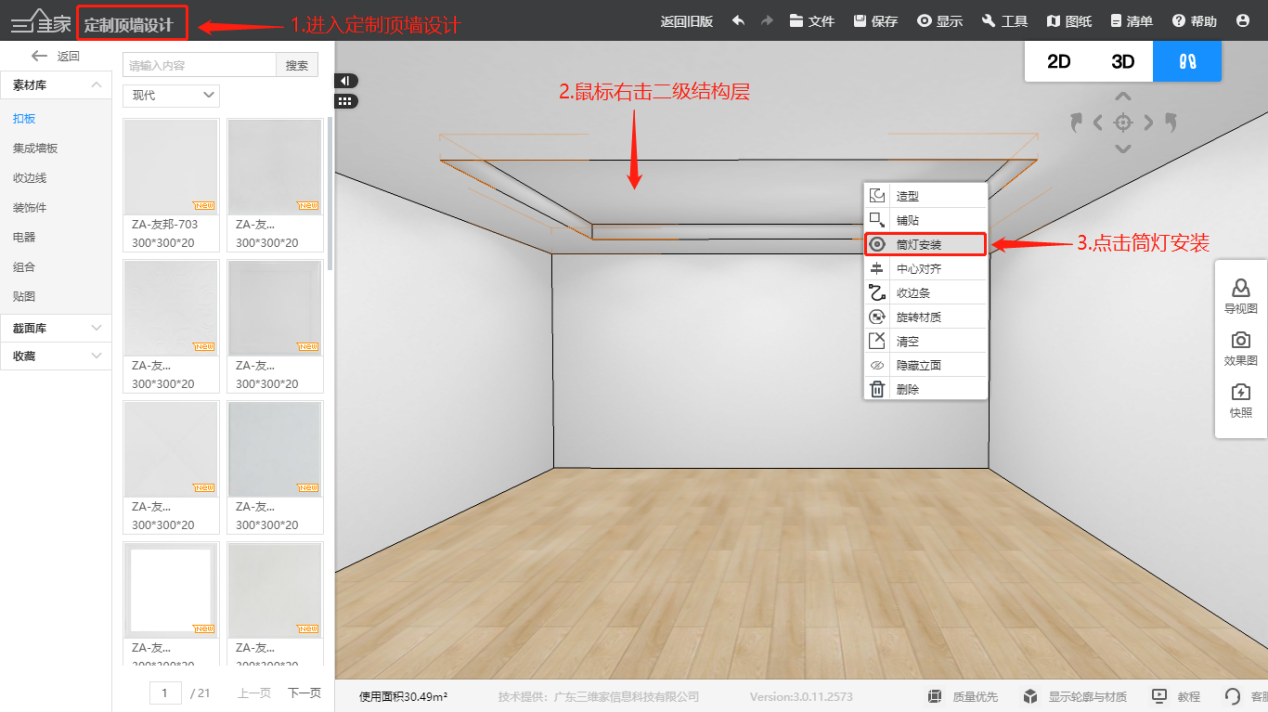
3.进入之后,在右侧弹出的筒灯安装信息栏中,鼠标来到筒灯样式缩览图中,点击选择
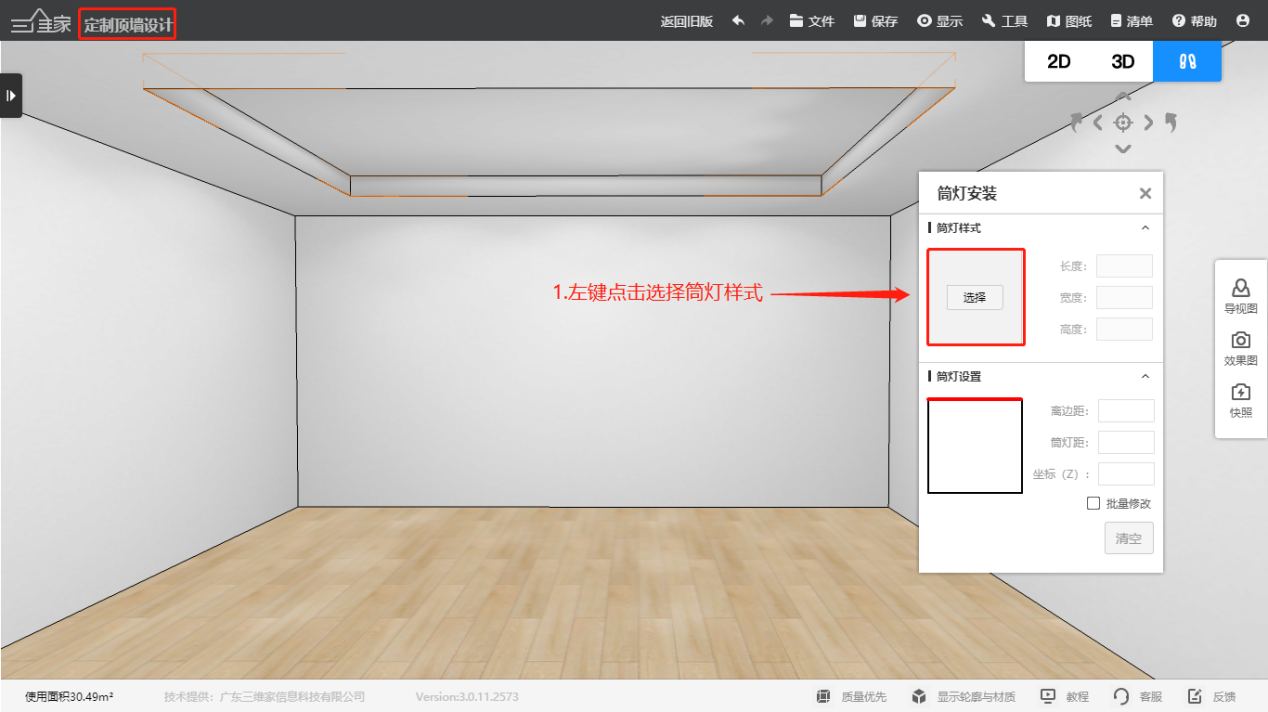
4.进入素材库,鼠标左击选中筒灯样式,点击下方选择或直接双击样式进行确定
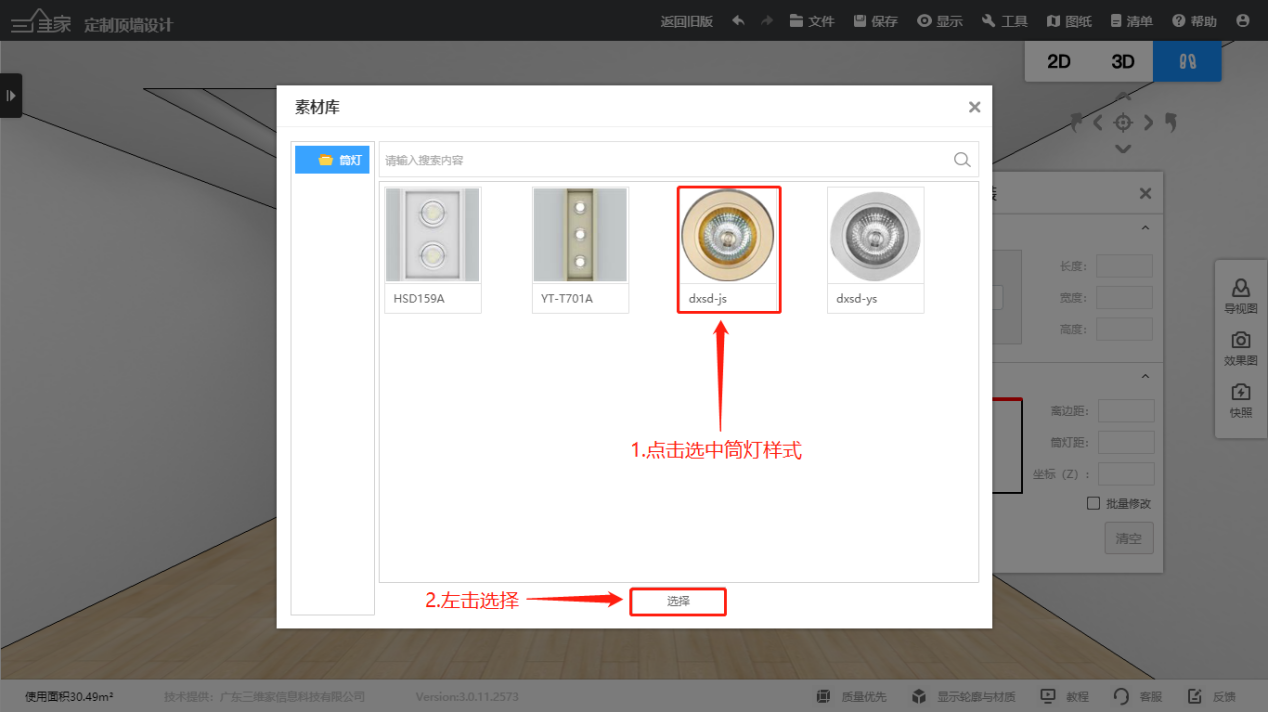
5.左侧的筒灯安装完毕,在筒灯安装的信息栏中—筒灯设置;可调离边距,即筒灯距收边线的距离;鼠标左击输入栏,输入数值进行修改,例如将其修改为250(注:筒灯样式的长宽高参数不可修改)
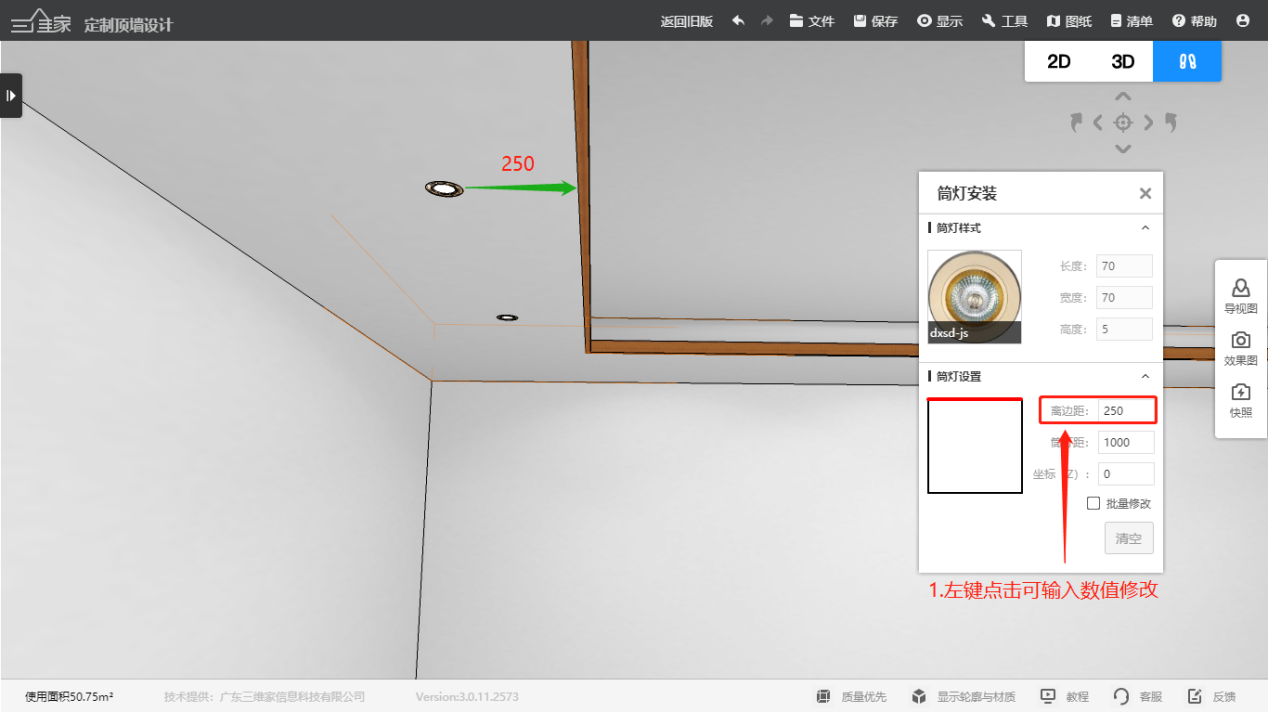
6.筒灯距,即筒灯之间的距离;鼠标左击输入栏,输入数值进行修改,例如将其修改为600
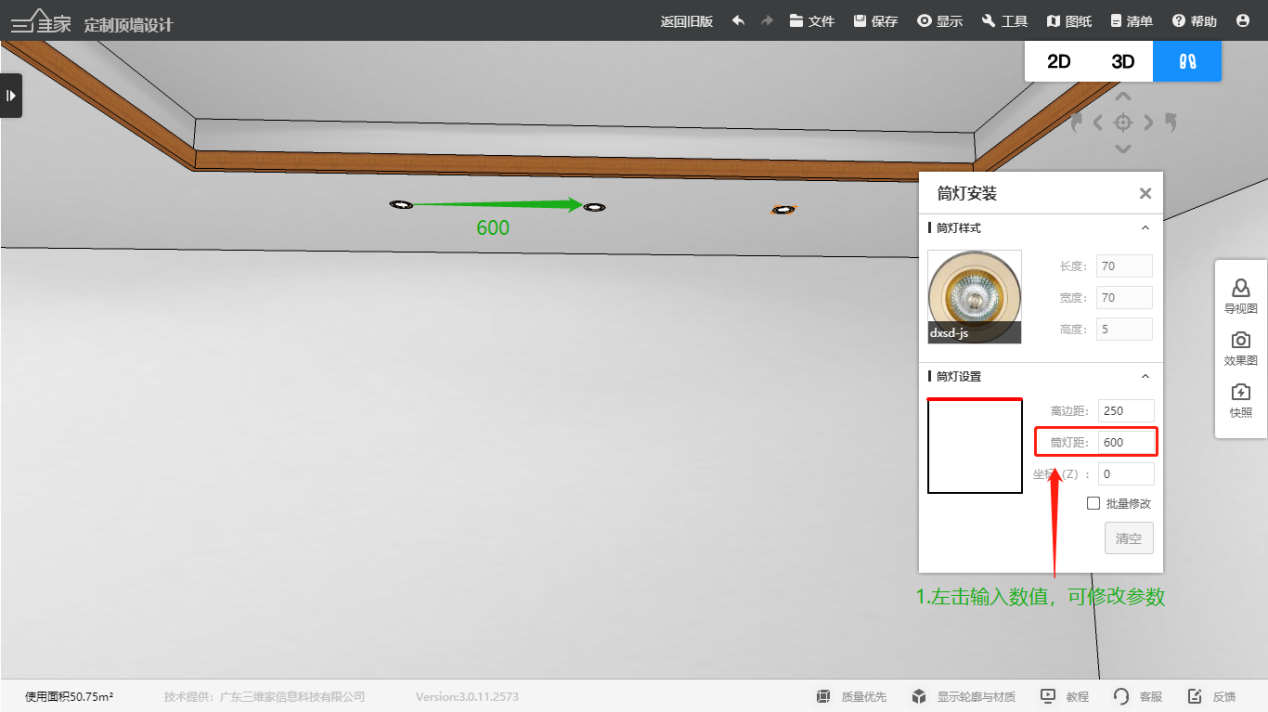
7.z轴坐标,即筒灯的中心位置移动;左击输入栏,输入数值进行修改;将其参数设置为100,筒灯就往下移动了100的距离,若不需要进行移动调整,z轴参数修改为0即可
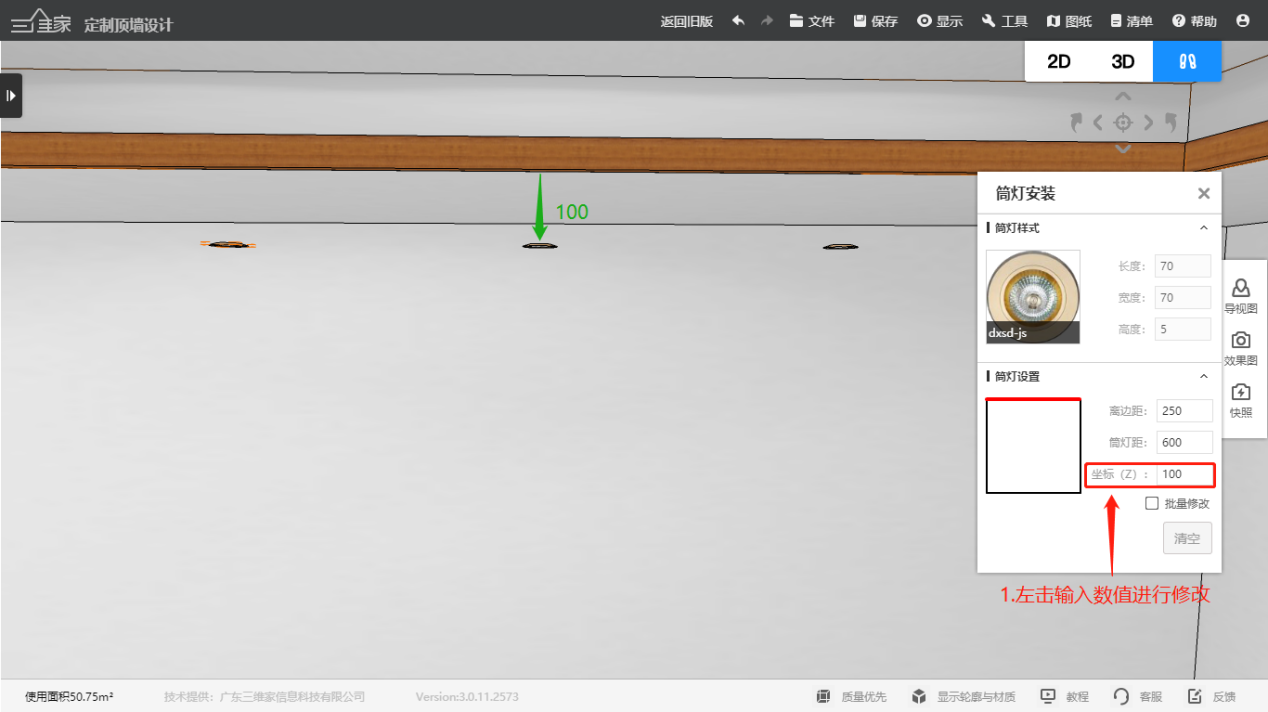
8.设置完成,左击勾选批量修改即可安装完成(注:点击右下角的清空,所有的筒灯即可删除;若想删除单边的筒灯,点击对应边上的筒灯即可进行删除)
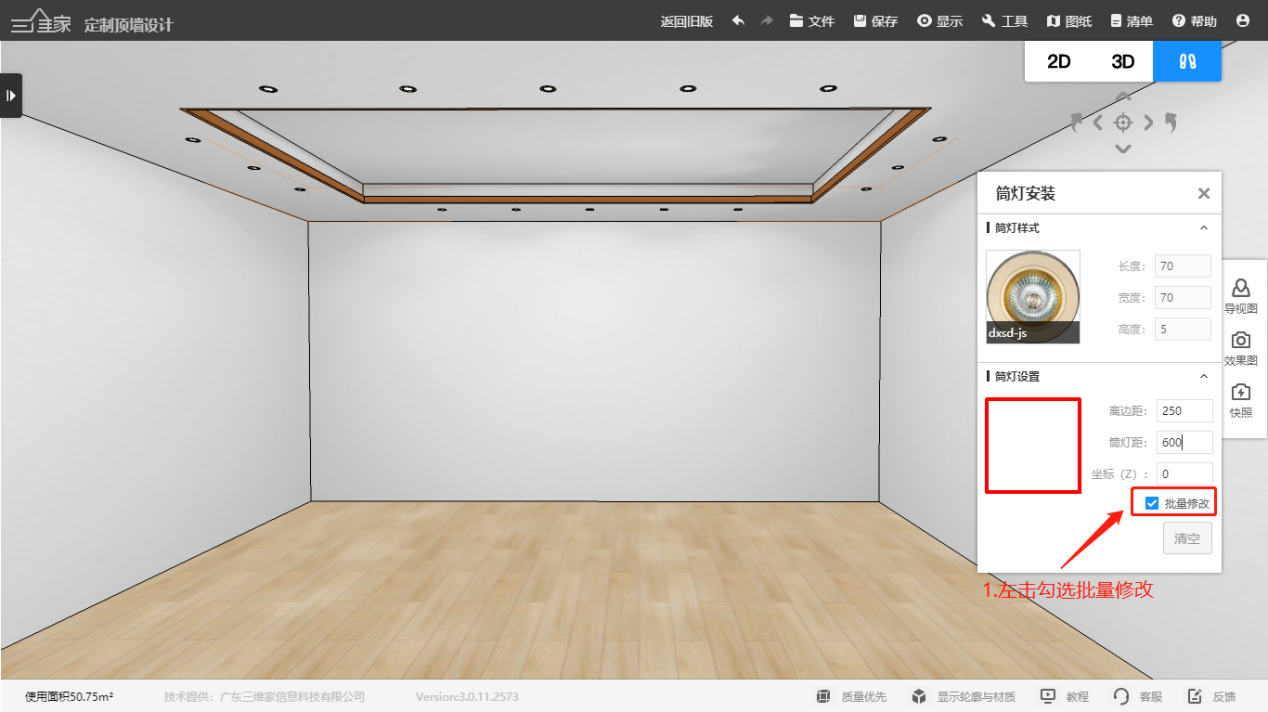
如果对以上内容有疑问,或者有软件其他操作问题,推荐您到3D设计页面,点击右下角【联系客服】进行提问,我们会在工作时间为您提供一对一的服务!